Máy tính Casio 570 VN Plus là thế hệ máy tính mới nhất của hãng này đang được Cty CP XNK Bình Tây phát hành toàn quốc. Tuy nhiên phần mềm giả lập của nó cho đến bây giờ vẫn chưa được cung cấp miễn phí cho người sử dụng. Điều này là một bất tiện cho các giáo viên hướng dẫn học sinh của họ sử dụng máy tính bằng các file trình chiếu có kèm minh họa.
Để giúp người dùng có được phần mềm giả lập, hiện nay Cty CP XNK Bình Tây đang làm việc với Casio mà tôi tin rằng sẽ đạt được kết quả bởi cùng một tính năng, máy tính VINACAL 570 ES Plus II đã cung cấp miễn phần mềm giả lập của họ cho người sử dụng máy.
Trong khi chờ đợi kết quả đàm phán giữa BiTeX và Casio, thông qua các kênh trôi nổi, tôi cũng có được bộ phần mềm này. Không giống như VINACAL giả lập chỉ một file EXE duy nhất bấm đúp là chạy, phần mềm giả lập Casio 570 VN Plus khó cài đặt hơn nhiều, thậm chí nhiều người đã không cài đặt được. Đây là lý do tôi viết bài hướng dẫn này cho các Giáo viên THPT và THCS tham gia các khoá học do tôi và thầy Nguyễn Trường Chấng phụ trách. Tất nhiên chúng tôi cũng tạm thời cho phép các bạn download phần mềm về máy của mình và tuân theo hướng dẫn sau đây để cài đặt. Lưu ý phần mềm này chỉ chạy được trên Windows, trong khi VINACAL giả lập có thể chạy trên Linux nhờ Wine.
1) Khi đang ở trong Windows, các bạn bấm Start, phía trên có một ô cửa sổ một dòng (tạm thời gọi là cửa sổ dòng lệnh), các bạn gõ cmd (enter) một khung cửa sổ màu đen (ta gọi là Terminal, giao diện dòng lệnh) xuất hiện. Các bạn gõ lệnh
getmac (enter)
máy tính sẽ xuất ra thông báo (trên một dòng, nhưng tôi tách ra hai dòng để giải thích) như sau:- Physic Address: đây là địa chỉ mặc định (phần cứng) của card mạng XX-XX-XX-XX-XX có 12 ký tự (chữ và số) ngăn cách bởi dấu -
- Transport Name: tạm gọi đây là tên của thiết bị truyền tín hiệu
\Device\Tcpip_{XXXXXXXX-XXXX-XXXX-XXXX-XXXXXXXXXXXX}
ví dụ: \Device\Tcpip_{73C975C5-F612-454C-B09E-AC4EB2D724EE}
các bạn phải nhớ hai thông tin này, nếu cần ghi ra giấy.
2) Trở lại cửa sổ dòng lệnh, các bạn gõ
regedit (enter)
Windows sẽ mở Registry Editor để bạn thay đổi thông số của Physic AddressCác bạn tìm đến: [HKEY_LOCAL_MACHINE\SYSTEM\CurrentControlSet\Control\Class\{4D36E972-E325-11CE-BFC1-08002BE10318]
Dưới dòng này bạn sẽ thấy các dãy số như "0000 ", "0001 " v.v.... Click từng cái để kiểm tra cái nào chứa tên của của thiết bị truyền tín hiệu mà bạn đã ghi ra ở trên của card mạng của mình. Tôi lấy ví dụ là "00012 ", ở của sổ bên phải có rất nhiều dòng, kiên trì đọc từ trên dưới, các bạn thấy NetCfgInstanceId REG_SZ {73C975C5-F612-454C-B09E-AC4EB2D724EE} ("y sì" ở trên)
Bạn để con trỏ vào một chỗ trống của cửa sổ này, nhấp phải chuột, chọn
New -> String Value sẽ xuất hiện từ khóa New Value #1,
các bạn nhấp phải chuột vào đó và chọn Rename thành NetworkAddress (chú ý viết đúng chính tả, có 2 chữ d và 2 chữ s)
Sau đó nhấp phải chuột vào NetworkAddress, chọn Modify, trên ô cửa sổ Modify nhập Value Data là đúng 12 con số sau đây, không có dấu cách
001FD0C7108A
không không một FD không C bảy một không tám A3) Thoát ra khỏi registry Editor, khởi động lại máy. Khi đã vào Windows trở lại, mở cửa sổ dòng lệnh, gõ getmac các bạn sẽ thấy Physic Address là
00-1F-D0-C7-10-8A
nghĩa là đã đổi được địa chỉ card mạng, chúc mừng bạn.Bước 2: Vào thư mục con runapp, chạy file vcredist_x86 Máy tính sẽ cài đặt MS Visual C++ bản cập nhật ngày 20/2/2013
Bước 3: Trở ra thư mục chính chạy file RC fx-570VN PLUS chú ý muốn chạy file này phải để nó trong thư mục chứa các file sau đây: fxESPLUS_P21.dll , SimU8.dll , SimU8engine.dll
một máy tính y như thật sẽ hiển thị lên màn hình Desktop. Thế là xong.
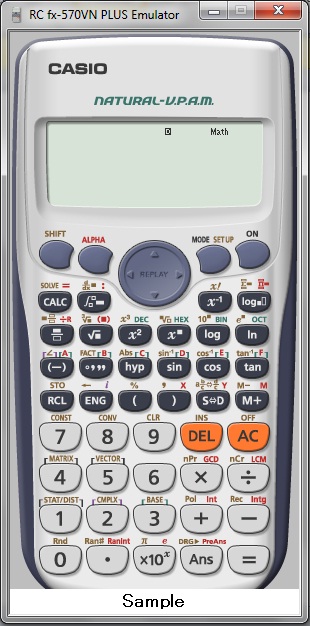
570VNPlus.zip
Không có nhận xét nào:
Đăng nhận xét